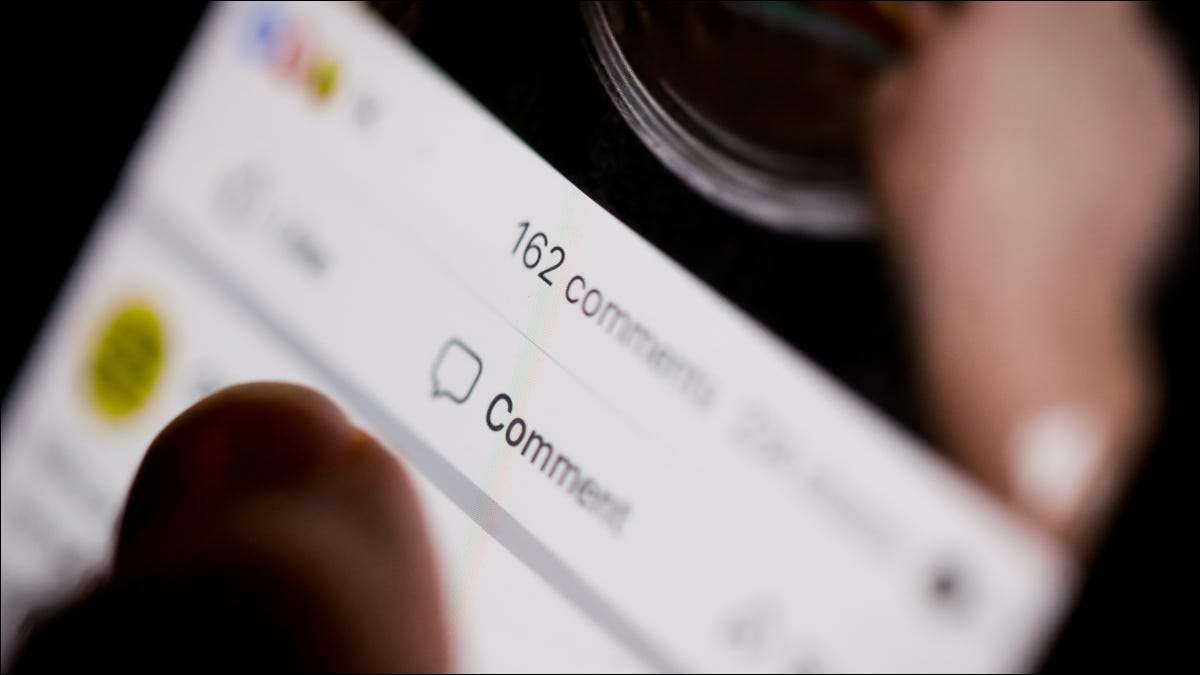หากคุณป้อนวันเกิดที่ไม่ถูกต้องขณะที่การสร้างบัญชีผู้ใช้ Facebook ของคุณคุณสามารถแก้ไขปัญหาที่โดยการเปลี่ยนวันเกิดของคุณบน Facebook ในเวลาใดก็ได้ เราจะแสดงให้คุณเห็นวิธีการทำเช่นนี้ในเว็บไซต์ของ Facebook และปพลิเคชันมือถือ
เมื่อมันมาถึงการเปลี่ยนแปลงวันเกิดของคุณบน Facebook, รู้ว่าคุณสามารถทำเช่นนี้ไม่กี่ครั้ง ถ้าคุณเปลี่ยนวันเกิดของคุณหลายครั้งเกินไป Facebook จะคิดว่ามันเป็นกิจกรรมที่น่าสงสัย นี้สามารถมีผลกระทบที่ไม่พึงประสงค์เช่น Facebook ปิดกั้นบัญชีของคุณ อย่างไรก็ตามแม้ในจุดนี้ยังคงมีวิธีการที่คุณสามารถเปลี่ยนได้อีกครั้งในขณะที่เราจะอธิบายด้านล่าง
เปลี่ยนวันเกิดของคุณบน Facebook เว็บไซต์
ถ้าคุณอยู่ใน Windows, Mac, Linux, หรือคอมพิวเตอร์ Chromebook ใช้เว็บไซต์ Facebook อย่างเป็นทางการในการปรับเปลี่ยนวันเกิดของคุณ
เพื่อเริ่มเปิด เกี่ยวกับ facebook ไซต์ในเว็บเบราว์เซอร์บนคอมพิวเตอร์ของคุณ เข้าสู่ระบบบัญชีของคุณหากคุณยังไม่ได้ดำเนินการ
เมื่อโหลด Facebook คลิกที่ไอคอนรูปโปรไฟล์ของคุณในมุมขวาบนของเว็บไซต์
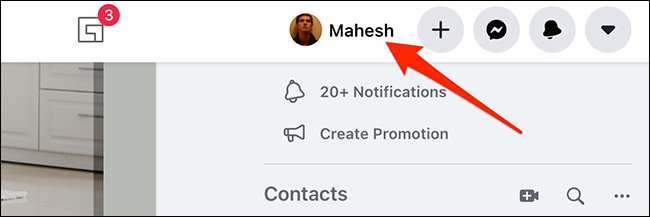
บนหน้าโปรไฟล์ของคุณจากแท็บแถบใต้ชื่อของคุณเลือก“เกี่ยวกับ” แท็บ
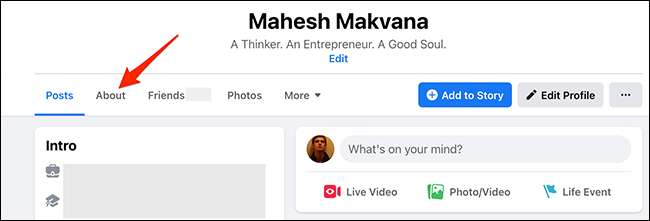
จาก“เกี่ยวกับ” แท็บตัวเลือกให้เลือก“ติดต่อและข้อมูลพื้นฐาน.”
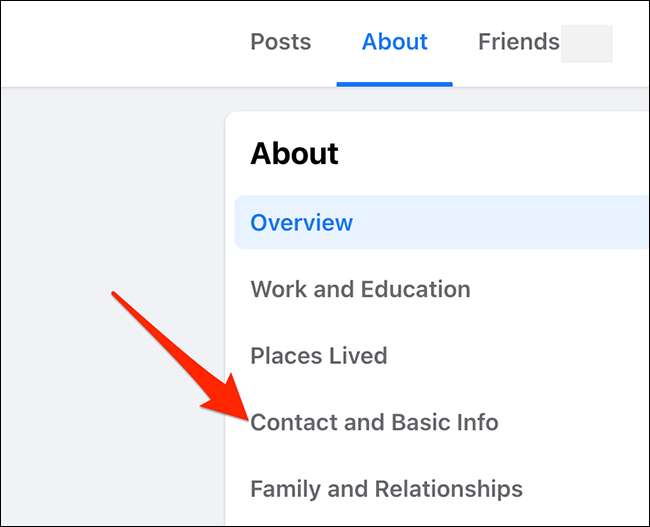
เลื่อนลงบานหน้าต่างด้านขวาไปที่“ข้อมูลพื้นฐาน” ส่วน ที่นี่อยู่ติดกับวันเกิดของคุณคลิกไอคอนดินสอเพื่อแก้ไขวันเกิดของคุณ
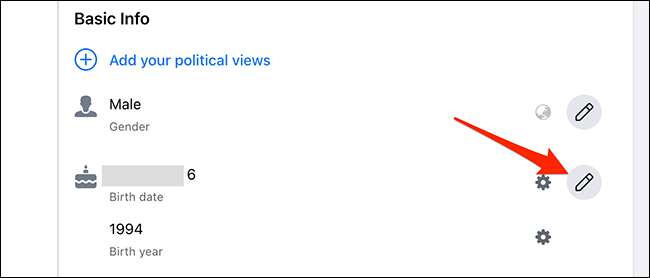
ตอนนี้คุณสามารถเลือกวันเกิดใหม่จากเมนูแบบเลื่อนลงที่มีอยู่ ใช้เมนูเหล่านี้เพื่อระบุใหม่วันเดือนหรือปี
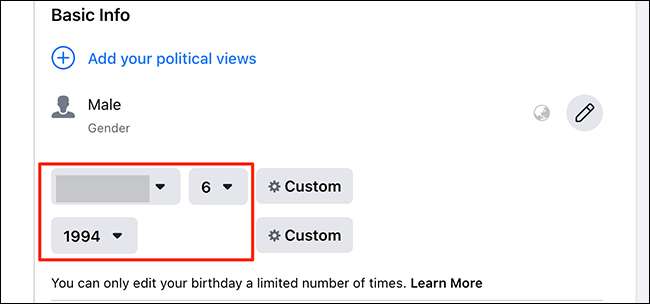
เมื่อคุณได้ป้อนตัวเลือกวันเกิดใหม่เปิดใช้งาน“ผมยืนยันว่าผมไม่มีปีเก่า” (ที่ N คืออายุของคุณ) ตัวเลือก จากนั้นคลิก“บันทึก”.

Facebook มีการปรับปรุงในขณะนี้ข้อมูลวันเกิดของคุณ!
เปลี่ยนวันเกิดของคุณบน iPhone, iPad หรือ Android App
บนอุปกรณ์มือถือเช่น iPhone, iPad และ Android ใช้ app อย่างเป็นทางการของ Facebook เพื่อเปลี่ยนข้อมูลวันเกิดของคุณ
จะใช้วิธีการนี้เป็นครั้งแรกเปิดตัวแอพ Facebook ติดตั้งบน iPhone, iPad หรือโทรศัพท์ Android ของคุณ
บันทึก: ขั้นตอนด้านล่างนี้เป็นของ Facebook Android app ขั้นตอนจะแตกต่างกันเล็กน้อยสำหรับ iPhone และ iPad
ในแอป Facebook, ในมุมขวาบนให้แตะสามเส้นแนวนอน
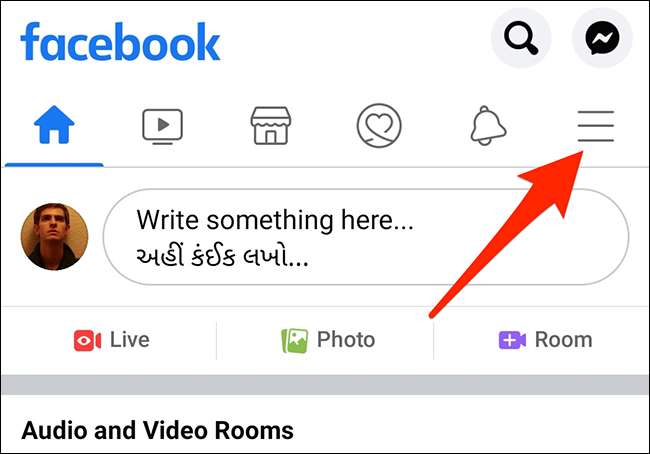
Facebook จะเปิด“เมนู” หน้าจอ นี่แตะที่โปรไฟล์ของคุณที่ด้านบน
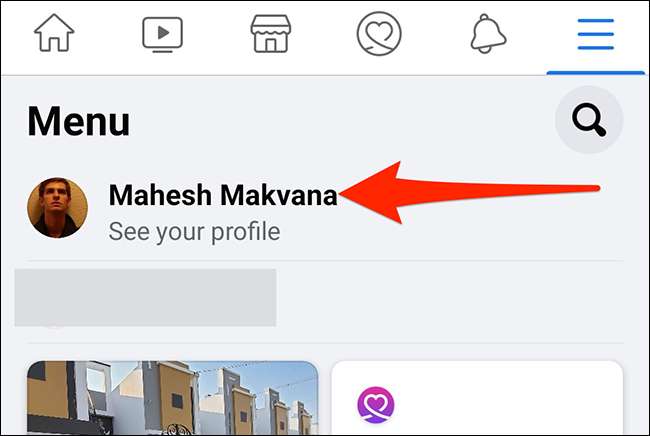
เลื่อนหน้าจอลงรายละเอียดของคุณและขวาเหนือรายชื่อเพื่อนของคุณแตะที่“ดูข้อมูลของคุณเกี่ยวกับ” ตัวเลือก
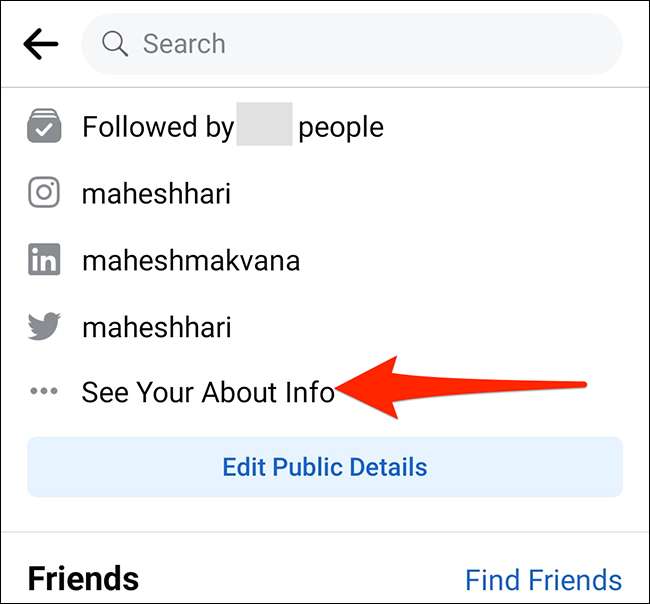
เลื่อนลงส่วน“เกี่ยวกับ” หน้าจอ“ข้อมูลพื้นฐาน” แล้วแตะ“แก้ไข” ถัดจาก“ข้อมูลพื้นฐาน.”
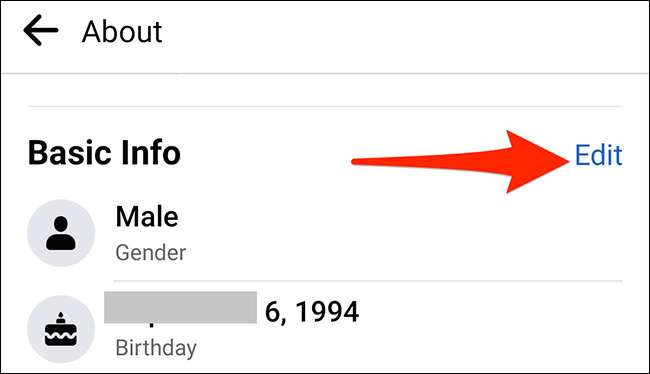
ในส่วน“วันเกิด”“แก้ไขข้อมูลพื้นฐาน” ของหน้าจอป้อนรายละเอียดวันเกิดของคุณใหม่ แตะ“วัน”,“เดือน” และ“เกิดปี” เมนูแบบเลื่อนลงเพื่อเข้าสู่รายละเอียดเหล่านี้
จากนั้นเปิดใช้งาน“ผมยืนยันว่าผมไม่มีปีเก่า” (ที่ N คืออายุของคุณ) ตัวเลือกที่เหมาะสมภายใต้เมนูแบบเลื่อนลง สุดท้ายจากมุมขวาบนของ app ที่เลือก“Save.”
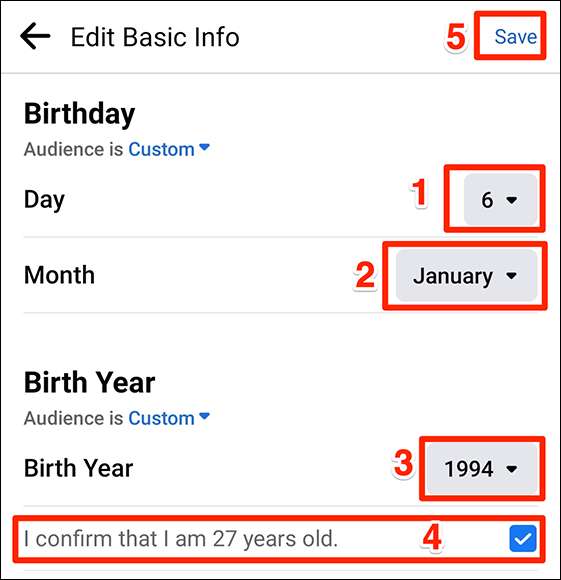
วันเกิด Facebook ของคุณมีการปรับปรุงในขณะนี้
วิธีการเปลี่ยนวันเกิด Facebook ของคุณหลังจากที่เกินขีด จำกัด
ถ้า Facebook มีการบล็อกคุณจากการเปลี่ยนวันเกิดของคุณสำหรับความพยายามที่จะทำเช่นนั้นหลายครั้งเกินไปยังคงมีวิธีที่จะร้องขอว่าเว็บไซต์ที่เปลี่ยนวันเกิดของคุณ
นี้เป็นไปได้ด้วยฟอร์มที่ Facebook ได้วางบนเว็บไซต์ของตน ใช้แบบฟอร์มนี้คุณสามารถส่งคำขอ Facebook เพื่อปรับเปลี่ยนวันเกิดในโปรไฟล์ของคุณ มันแล้วขึ้นไปที่ Facebook จะยอมรับหรือปฏิเสธคำขอของคุณ
ที่จะใส่ในคำขอเปลี่ยนวันเกิดให้เปิดเว็บเบราว์เซอร์บนคอมพิวเตอร์ Windows, Mac, Linux หรือ Chromebook ของคุณและตรงไปที่ ขอการเปลี่ยนแปลงวันเกิด เว็บเพจบนเว็บไซต์ Facebook
บนหน้าเว็บนั้นใช้เมนูแบบเลื่อนลงภายใต้ส่วน "วันเดือนปีเกิด" เพื่อระบุวันเกิดใหม่ของคุณ จากนั้นคลิกเมนูแบบเลื่อนลง "เหตุผลสำหรับการเปลี่ยนแปลงนี้" และเลือกว่าทำไมคุณถึงเปลี่ยนวันเกิดของคุณ
ในที่สุดกด "ส่ง" ที่ด้านล่างของแบบฟอร์มนี้เพื่อส่งคำขอของคุณไปที่ Facebook
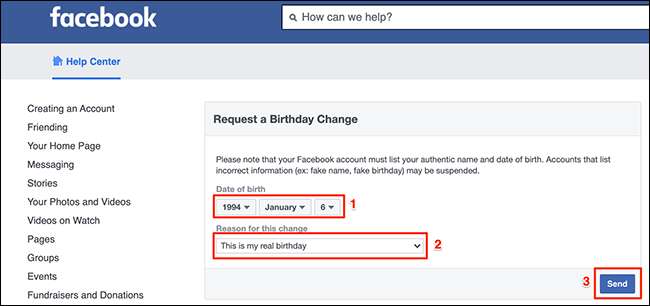
Facebook จะพิจารณาคำขอของคุณและตอบสนองคุณตามนั้น
และนั่นคือทั้งหมดที่มีการเปลี่ยนวันเกิดของ Facebook ของคุณ เป็นเรื่องที่ยอดเยี่ยมที่ Facebook ให้คุณแก้ไขรายละเอียดวันเกิดที่ผิดพลาด!
นอกจากรายละเอียดวันเกิดแล้วผู้คนสามารถค้นหาข้อมูลมากมายเกี่ยวกับคุณได้จากโปรไฟล์ Facebook ของคุณ เพื่อควบคุมการแบ่งปันข้อมูลนี้ให้พิจารณา การเปลี่ยนการตั้งค่าความเป็นส่วนตัวของ Facebook บางอย่าง .
ที่เกี่ยวข้อง: 7 การตั้งค่าความเป็นส่วนตัวของ Facebook สำคัญที่จะเปลี่ยนตอนนี้




![Facebook Is Down and Facebook.com Is For Sale [Update: It’s Back]](https://cdn.thefastcode.com/static/thumbs/facebook-is-down-and-facebook-com-is-for-sale-update-it-s-back-.jpg)